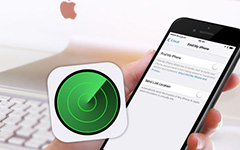5 bedste måder at dele min placering på iPhone
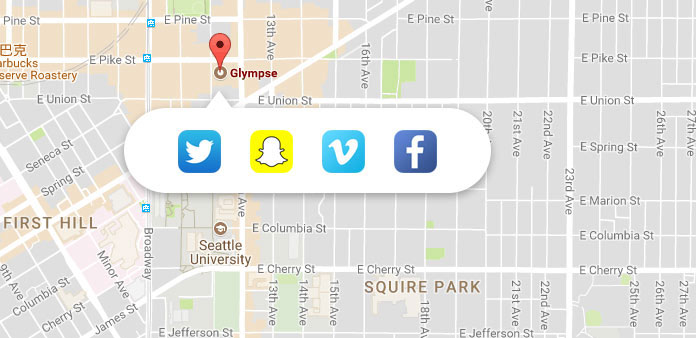
I dag er afstanden ikke en hindring for kommunikation mellem venner længere. Som McLuhan sagde, lever vi nu i en global landsby. Dette skyldes smartphone og anden teknologiudvikling. En iPhone er mere end en mobiltelefon. Hvis jeg spørger dig om iPhone's nyttige funktioner ud over telefonopkald, kan du helt sikkert liste meget. Men kun få mennesker ved, hvordan jeg deler min placering på iPhone. Din mobiltelefon er en GPS-aktiveret enhed. Det betyder at det kunne finde din geo-position i realtid. Selvfølgelig kan du dele din placering med familie og venner. Og denne funktion er ret nyttig. Du vil gerne møde venner på en park, for eksempel. Denne funktion kan hjælpe dig med at finde hinanden nemt og hurtigt. Desuden kan deling af placering på iPhone være i stand til at redde folks liv. Når en rejsende tabte i skoven, kunne hans venner følge koordinaterne og redde ham i tide. I dette indlæg skal vi snakke om, hvordan du sender min placering via iPhone via Find My Friends, Google Maps, Apple Maps, iMessage og Social Media.
1. Del min placering på iPhone via Find min ven
Apple har udviklet en funktion i iOS 8, kaldet Family Sharing. Når du deltager i en familie, vil du blive bedt om, hvis du vil dele din placering på iPhone med dine familiemedlemmer. Hvis du accepterer det, vises din geo-position i Find Mine venner og Beskeder på andre medlemmer 'iDevices. Du kan også beslutte at dele din placering med bestemte enheder.
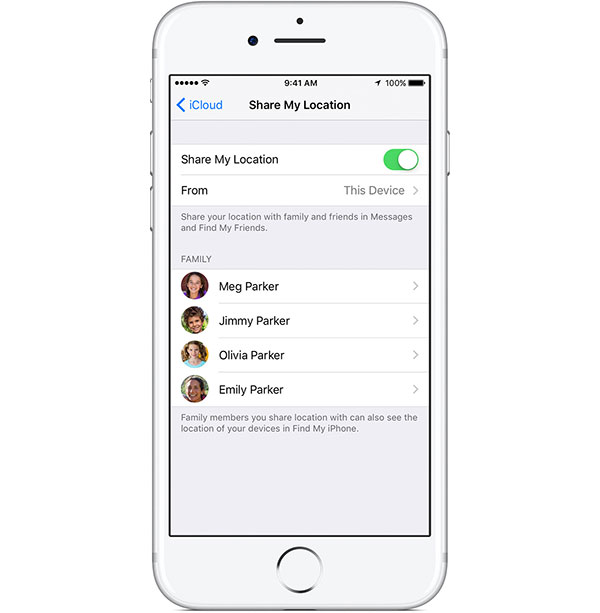
Sådan bruger du familiedeling
Trin 1: Deltag i en familiegruppe
Hvis du allerede er med i en familiegruppe, kan du springe til næste trin.
Gå til "Indstillinger" -> "iCloud" -> "Invitationer" på iOS 10.2 eller tidligere eller "Indstillinger" -> [navn] -> "Invitationer" på iOS 10.3 og senere. Godkend invitationen til at deltage i familiegruppen.
Trin 2: Del din placering
Når iOS spørger, om du vil dele din placering, er du enig i det. Eller du kan gå til "Indstillinger" -> "iCloud" -> "Del min placering" og tænde den. Derefter vises din placering på andre medlemmer Find mine venner og Find My iPhone apps.
Tip: Sørg for, at du har tændt "Location Services" i "Settings" -> "Privacy".
Trin 3: Hvornår og hvem
Naviger til skærmen "Del min placering" i "Indstillinger" -> "iCloud". Når du vil skjule din placering, skal du flytte kontakten for at slukke for den.
Og du kan vælge et bestemt familiemedlem til at dele din position på iPhone familie liste.
2. Del min placering fra iPhone ved hjælp af Google Maps
Google Maps er den mest populære kortapp rundt om i verden. Og mange iPhone-brugere har Google Maps-app på deres telefon, dels fordi det tilbyder nøjagtige positioneringstjenester. Heldigvis understøtter det at dele min placering på iPhone.
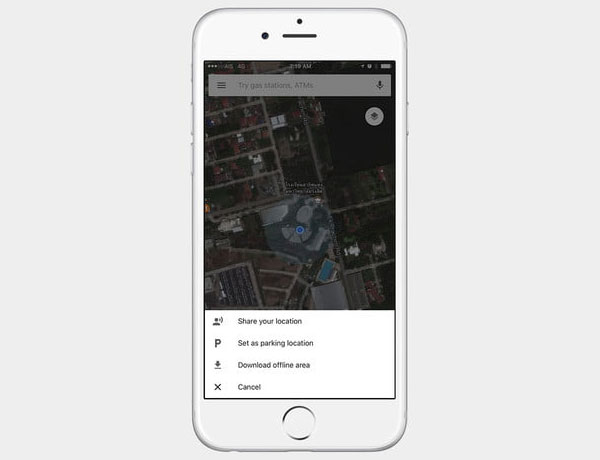
Sådan deler du placering i Google Maps
Trin 1: Aktivér "Placeringstjenester" i "Indstillinger" -> "Fortrolighed" og giv Google Maps adgang til din placering.
Trin 2: Start Google Maps-appen på din startskærm. Tryk på hamburgermenuen med tre vandrette linjer i øverste venstre hjørne og vælg "Del placering".
Trin 3: Når menulisten dukker op, skal du vælge "Del din placering". Derefter kan du beslutte at dele din placering til iPhone apps.
3. Send min positionsplacering på iPhone via Apple Maps
Apple Maps er standardkortapp for iOS-enheder, så alle iPhone-brugere kunne bruge Apple Maps til at dele min placering til iPhone-apps. På samme måde som Google Maps kan Apple Maps bruge Wi-Fi og Bluetooth til at bestemme din placering. Når du vil dele placering, skal du forbinde din iPhone til Wi-Fi eller mobil.
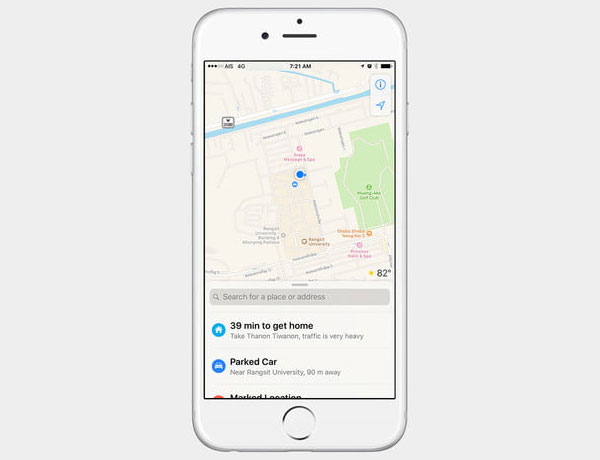
Sådan sender du placering via Apple Maps
Trin 1: Åbn Apple Maps-appen, og tryk på ikonet "Navigation" øverst til højre for at bestemme din placering.
Trin 2: Tryk derefter på menuen "Kortindstillinger" over navigationsikonet og vælg Marker min placering.
Trin 3: På menulinjen skal du trykke på ikonet "del" ved siden af din adresse. Derefter kan du sende din placering til dine venner eller familie via e-mail eller andre apps.
4. Skriv min placering på iPhone med iMessage
iMessage har integreret Maps-appen. Det betyder, at du ikke kun kan sende et kort over bestemte placeringer til dine venner i Message app, men du kan også sende realtidsposition på iPhone. Og du kan nå denne opgave i Message app.
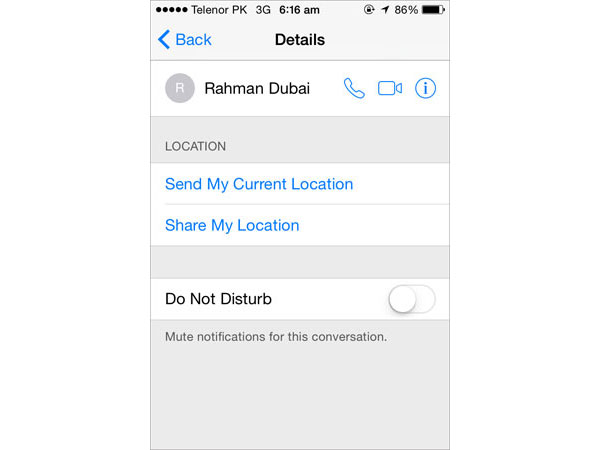
Sådan placeres placering med iMessage
Trin 1: Få adgang til meddelelsesappen fra iPhone-startskærmen.
Trin 2: Vælg den kontakt, du vil dele din placering med. Og tryk på Detaljer i øverste højre hjørne af skærmen.
Trin 3: Så kan du se to muligheder. Tryk på "Send min nuværende placering", Meddelelsen vil straks udføre din kommando.
Tip: Hvis du vælger "Del min placering", står du over for tre valg, Del for en time, Del til Slut dag og Del ubestemt.
5. Send min position fra iPhone til sociale medier
Mange mennesker foretrækker at dele billeder på sociale medier. Faktisk tillader sociale medier også brugere at dele steder på iPhone også. Men vi foreslår, at du ikke sender din nuværende placering offentligt. Når det kommer til detaljerne, bruger vi Facebook Messenger som eksempel.
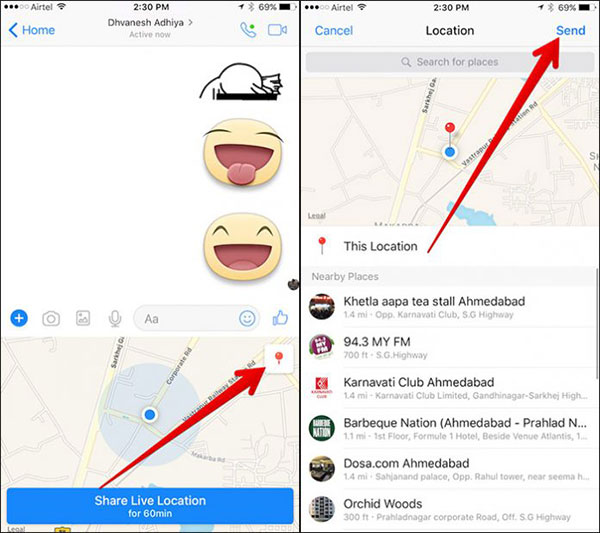
Sådan sender du position på Messenger
Trin 1: Aktivér placeringstjenester og tillad, at Messenger får adgang til din placering.
Trin 2: Start Messenger-appen, og åbn en samtale.
Trin 3: Tryk på ikonet "Plug" og vælg derefter "Placering" på listen.
Trin 4: Så vil du se din nuværende placering på kortet. Tryk på ikonet "Red Pin" og klik derefter på "Send" i øverste højre hjørne. Placeringen sendes straks til din ven.
Konklusion
For at lade vores venner og familie nemt vide, hvor vi er, deler vi normalt placering på iPhone. Og i denne vejledning opsummerer vi de almindeligt anvendte metoder til at gøre det. Hvis du familiemedlemmer og venner har iPhone, kan du oprette en familiegruppe og dele din placering på iPhone med dem. De kan se din nuværende position i Find min venner-appen til enhver tid. Både Google Maps og Apple Maps understøtter at sende placering til andre apps. Og du kan dele den aktuelle placering på iPhone iMessage app direkte. Sociale medier er en anden destination for at dele placering på iPhone. I et ord kan du vælge din foretrukne måde at lade din familie vide, hvor du er.